、昨天对HTML有了基本的认识
下面就是今天所学的内容啦,发车发车
今天首先学习的是HTML图片的应用,那么如何再网页上实现放入图片呢,上代码!
<img src="" alt=""><img src="1.jpg" alt="这是der的照片" title="这是title文字" width="200">首先,放入图片的标签是 img 用vscode会自动生成第一行的代码,
那么src代表的就是你的图片所在的位置(我这里用的是相对地址,也建议用相对地址)
alt 就是在图片因为各种原因显示失败的时候,所显示的字
效果就是如图所示
title 所展现的效果 就是你把鼠标悬停在图片上时,鼠标旁边就会浮现一串字,
width 的效果就是定义图片的宽度 当然也有高度的标签 但是之推荐用一个!因为浏览器会等比例缩放,你如果自定义高度宽度,可能会使图片变形,故而达不到效果!!
在学习图片应用的过程中也学会了路径相关的知识 上代码!
<img src="123/1.jpg" alt="" width="100">这里的123/1.jpg的意思是进入和此网站所在地址相同的123文件夹里,获取123文件夹里的图片,也就是获取下一级文件夹里的图片
<!-- 上级 -->
<img src="../1.jpg" alt="" width="200">这里就是上一级的文件获取方法 ../ 两点一斜杠
<!-- src是属性名,“”放属性值 -->
<!-- 一个标签可以放多个属性,属性之间用空格隔开,并且没有顺序 -->
<!-- <img src="图不显示就会显示替换文本" alt="替换文本"> -->
<!-- title文字是鼠标悬停再图片上显示的文本,不仅仅可以用与图片 -->
<!-- width,height只写了一个另一个会等比例缩放,所以只用写一个就可!保证图片不 变形 -->这里是学习过程中所做的注释
学习完图片的处理后我又学习了音频 视频 和超链接的处理
想要在网页上放音频就需要 audio 标签 上代码!
在vscode中输入audio后会生成以下第一行代码
<audio src=""></audio><audio src="123/采访录音 4.mp3" controls loop></audio>src的处理是和图片一样的,不同的是这里需要加入 controls 不然的话你的网页依旧是空空如也
加入controls的效果是 出现这样一个标准,你就可以播放音频啦
出现这样一个标准,你就可以播放音频啦

这里就是处理音频的常用属性啦
音频完事接下来就是视频的处理啦
想要加入视频 需要的标签是 video
<video src=""></video>输入video效果如上,这里处理的方法基本不变
<video src="123/2.mp4" controls width="300" autoplay muted loop></video>和音频不同的是,视频的大小是可以和控制图片的大小一样操作 而且 如果光用生成的代码而不加入属性的话,视频在网页中没有办法播放只会是一张图片 ,想要视频可以播放还是需要controls属性效果如下

获得一个进度条控制台
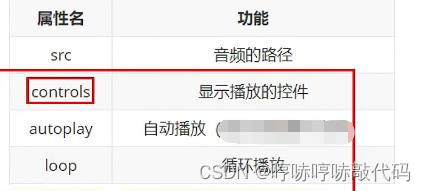
这里和音频的用法是一样的,唯一不同的是,音频无法自动播放,而视频是可以的
但是依旧有条件
<video src="123/2.mp4" controls width="300" autoplay muted loop></video>
autoplay需要和muted搭配食用自动播放的前提就是静音! muted的效果就是静音
视频结束后就到了连接部分啦
想要实现链接的跳转需要的标签是 只需要在vscode输入 a 即可,就会生成以下代码
<a href=""></a>href的意思就是跳转到你所输入的连接
应用如下
<a href="https://www.bilibili.com/">跳转到b站</a>实现的效果如下
![]() 就会出现这样一行紫色的字,你点击紫色的字,网页就会自动跳转到你所输入的网址,但是这种跳转是会覆盖你此时的网页,想要另起一个新的网页的方法有两种,
就会出现这样一行紫色的字,你点击紫色的字,网页就会自动跳转到你所输入的网址,但是这种跳转是会覆盖你此时的网页,想要另起一个新的网页的方法有两种,
第一种就是你在点击跳转的同时按下ctrl就可以新生成一个网页了
第二种就是需要你在写代码的时候规定他另起网页跳转了 看代码
<a href="https://www.bilibili.com/" target="_blank">b站</a>这里加入了 target 属性,详解见下图

本来今天就该到此为止的,但是闲来无事,便多学了一点,思虑片刻后决定后续内容还是放入明天的打卡内容中,方便复习的时候有针对性
明天见LD
打卡第二天























 1880
1880

 被折叠的 条评论
为什么被折叠?
被折叠的 条评论
为什么被折叠?








